
发布时间:2015/07/10 17:28:55
BarTender双面打印可用于在页面的正反面打印同一设计。还可用于在页面正面打印一个设计,反面打印另一个设计。如果您的打印项需要正反面打印不同的设计,可以设置 BarTender,以便分别在不同的模板中设计两个面,也就是常说的BarTender双面设计。下面小编就给大家讲讲如何启用BarTender双面设计。
1. 单击主工具栏的“页面设置”按钮,以打开“页面设置”对话框。 也可以双击模板空白处,打开“页面设置”对话框;
2. 选择“纸张”选项卡;
3. 在“模板设计选项”下面,勾选“分开设计项目模板的正面和背面”。
4. 如果需要,则勾选上“将项目模板背面旋转180度”,即可在打印时,将打印项反面上的设计反转180度;
5. 单击“确定”以关闭“页面设置”对话框。
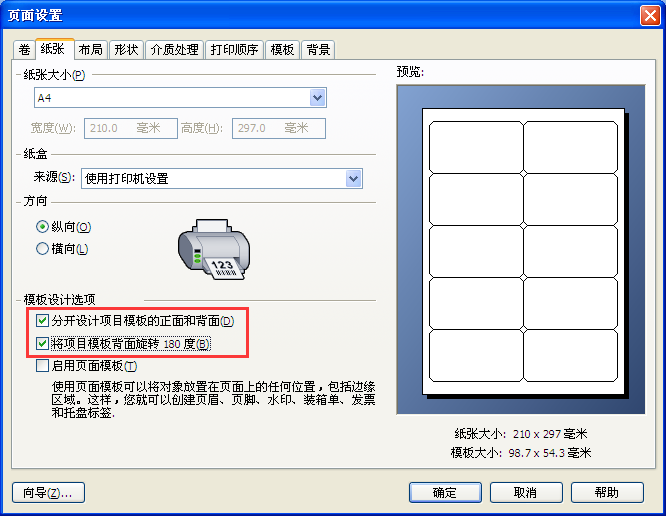
启用分开设计项目模板的正面和背面后,即可设计和修改模板。要修改正面设计,可在模板设计区域的底部选择“模板(正面)”, 同样,可以通过选择“模板(背面)”来访问反面设计。此外,要在正面和反面模板之间切换,还可按下键盘上的F7。

打印文档时,BarTender将把正面和反面设计作为一个打印作业提交。不可以抛开背面而打印某项的正面,反之亦然。要仅打印一个设计,需要禁用BarTender的“页面设置”对话框中的“分开设计项目模板的正面和背面”选项。
如果禁用“分开设计项目模板的正面和背面”选项,就会仅保留正面设计的模板,并删除反面设计的模板。如果将来重新启用“正反面的不同设计”选项,就无法恢复反面设计。
注意:如果将包含正反面不同设计的文档发送给不支持双面打印的打印机,正面和反面设计会打印在两个不同的页面上。
想要了解更多关于BarTender条码打印软件的详细信息,可点击BarTender教程服务中心查找你想要的内容。
展开阅读全文
︾
标签打印软件下载 | 条码打印软件使用教程 | BarTender经典案例 | 隐私条款 | 网站地图 | 关于我们